Cũng tương tự như trên phần mềm Facebook hay Messenger, Zalo cũng từng cung cấp thêm tính năng Khoảnh khắc, giúp bạn quay video rồi đăng tải lên hoặc cập nhật video Khoảnh khắc từ bạn thân và bạn bè đều đặn nhắn tin.
Như vậy, với tính năng Khoảnh khắc này người sử dụng sẽ hiểu rằng những tin tức từ bạn bè trên Zalo. Tuy nhiên, mặc dầu có được tin tức mau nhất từ bạn bè nhưng chế độ tự động nhận thông tin Khoảnh khắc này lại đem lại hơi nhiều phiền toái cho người sử dụng khi bạn liên tục nhận được thông báo mới. Các thông báo sẽ đều hiện lên trên giao diện của Zalo khiến người dùng khá khó chịu. Nếu vậy, chúng ta cũng đều có thể tắt chế độ hiển thị Nhật ký và Khoảnh khắc trên Zalo theo bài viết dưới đây.
- Cách sao lưu và phục hồi tin nhắn trên Zalo iPhone
- Hướng dẫn xóa và tịch thu tin nhắn trên Zalo
- Hướng dẫn hủy kết bạn Zalo trên điện thoại, máy tính
Cách tắt thông báo Nhật ký và Khoảnh khắc Zalo
- Tải ứng dụng Zalo Android
- Tải Zalo cho iOS
Bước 1:
Trước hết bạn bạn mở phần mềm Zalo trên điện thoại. Nhấn vào biểu tượng 3 dấu chấm ở dưới góc phải giao diện. Tiếp tục nhấn tiếp vào biểu trưng bánh răng cưa ở góc phải trên cùng màn hình.


Bước 2:
Chuyển sang giao diện Cài đặt Zalo. Tìm và bấm vào mục Thông báo trên ứng dụng. Chúng ta sẽ nhìn thấy mục Nhật ký và Khoảnh khắc ở bên dưới giao diện với chế độ mặc định bật nhận nhật ký mới từ bạn bè.


Bước 3:
Khi nhấn vào tùy chọn trên và chuyển sang giao diện mới, người dùng sẽ thấy có 3 tùy chọn khác nhau về nhận thông báo từ bạn bè khi họ đăng hoạt động mới.
Để không nhận tin tức hoạt động mà chính là Nhật ký và Khoảnh khắc, chúng ta nhấn chọn Không. Tôi không thích nhận từ ai cả . Như vậy ở phần Khoảnh khắc trên cùng giao diện Zalo sẽ không xuất hiện bất cứ video mới nào từ bạn bè.
Trong trường hợp bạn chỉ mong nhận thông tin từ một số người duy nhất, chúng ta nhấn chọn Có. Tôi muốn nhận nhưng ngoại trừ rồi nhập tên tài khoản Zalo không thích nhận thông báo. Và như vậy, ngoại trừ những người mà bạn chỉ định sẽ không xuất hiển thị trên giao diện thông báo.

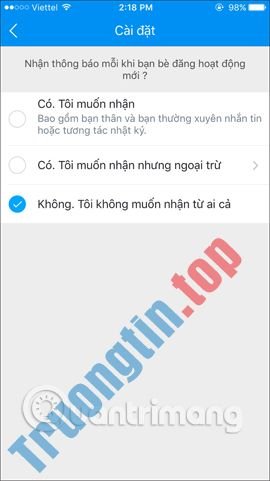
Với các tùy chọn cho chuyện nhận thông báo Nhật ký và Khoảnh khắc, người dùng sẽ được thêm cách để điều tiết mục Khoảnh khắc trên giao diện Zalo cá nhân. Bạn có thể tùy chỉnh để không nhận bất kể thông tin nào, hoặc chỉ nhận vài người bạn rất là thân thiết mà thôi.
Video hướng dẫn tắt thông báo Nhật ký Zalo
Xem thêm:
- Hướng dẫn lấy lại mật khẩu Zalo trên điện thoại
- Những mẹo sử dụng Zalo hữu ích cho người sử dụng
- Cách gọi video call trên Zalo PC
Chúc các bạn thi hành thành công!
- Cách coi lại khoảnh khắc trên Zalo đã đăng
- Cách nhận thông báo Outlook trên màn hình Desktop
- Cách viết nhật ký Zalo kèm hình nền
khoảnh khắc zalo,cách quay video khoảnh khắc zalo,tắt thông báo khoảnh khắc zalo,tắt thông báo nhật ký zalo,cách dùng nhật ký zalo,thủ thuật zalo
Nội dung Cách tắt thông báo Nhật ký và Khoảnh khắc trên Zalo được tổng hợp sưu tầm biên tập bởi: Tin Học Trường Tín. Mọi ý kiến vui lòng gửi Liên Hệ cho truongtin.top để điều chỉnh. truongtin.top tks.
Bài Viết Liên Quan
Bài Viết Khác
- Sửa Wifi Tại Nhà Quận 4
- Cài Win Quận 3 – Dịch Vụ Tận Nơi Tại Nhà Q3
- Vệ Sinh Máy Tính Quận 3
- Sửa Laptop Quận 3
- Dịch Vụ Cài Lại Windows 7,8,10 Tận Nhà Quận 4
- Dịch Vụ Cài Lại Windows 7,8,10 Tận Nhà Quận 3
- Tuyển Thợ Sửa Máy Tính – Thợ Sửa Máy In Tại Quận 4 Lương Trên 10tr
- Tuyển Thợ Sửa Máy Tính – Thợ Sửa Máy In Tại Quận 3
- Tìm hiểu về POE (cấp nguồn qua cáp Ethernet)
- Mời tải hình nền cún 4K chủ đề Halloween của Microsoft
- Dịch Vụ Cài Win Đường Tân Sơn Quận Gò Vấp
- Đánh giá Avira Free Security: Công cụ diệt virus miễn phí tuyệt vời
- Cách tải video YouTube về điện thoại Android








